무료로 MP4 동영상을 GIF로 변환하기
쉽고 빠른 무료 GIF 온라인 변환기로 MP4 동영상을 GIF로 바꾸세요.


1. 선택.
기기에서 동영상을 업로드하세요. 최대 1시간 길이의 동영상 클립을 선택하세요.

2. 변환.
GIF 공유 계획에 따라 파일 크기를 선택하세요. 그리고 클립을 자르거나 필요하다면 종횡비를 바꾸세요.
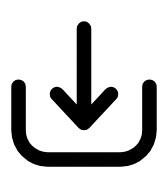
3. 계속 편집.
새로운 GIF를 바로 다운로드하거나 계속 편집하세요.
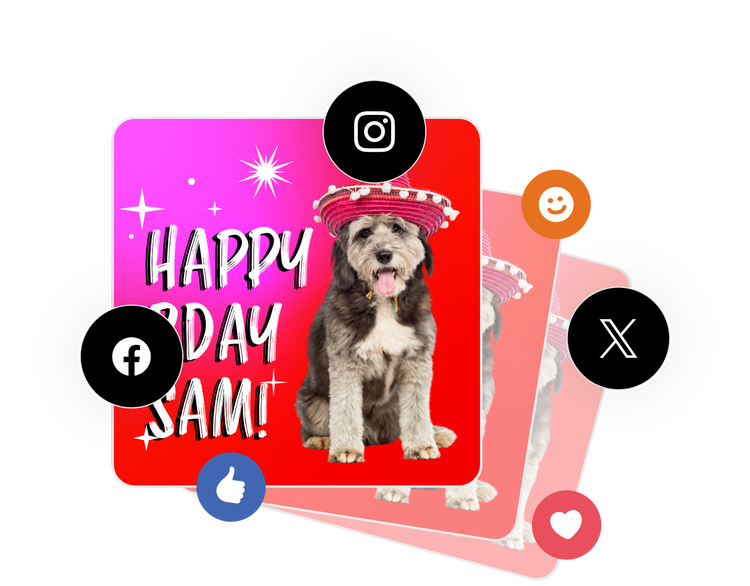
MP4 동영상을 쉽게 공유 가능한 GIF로 변환.
온라인 MP4-GIF 변환기에 MP4 동영상을 업로드하고, 목적에 따라 품질 유형을 선택하고, 공유 준비가 된 새로운 GIF를 바로 다운로드하세요. 동영상을 밈, 반응 GIF, 소셜 게시물로 바꿔 친구들과 팔로워들에게 보여주세요.
새로운 GIF의 크기 선택.
온라인 변환기에는 GIF의 목적에 따라 다양한 파일 크기가 있습니다. 크게는 고품질 해상도고, 중간은 소셜 미디어 게시물에 가장 적합하고, 작게는 어디서든지 공유할 수 있는 GIF가 만들어집니다.
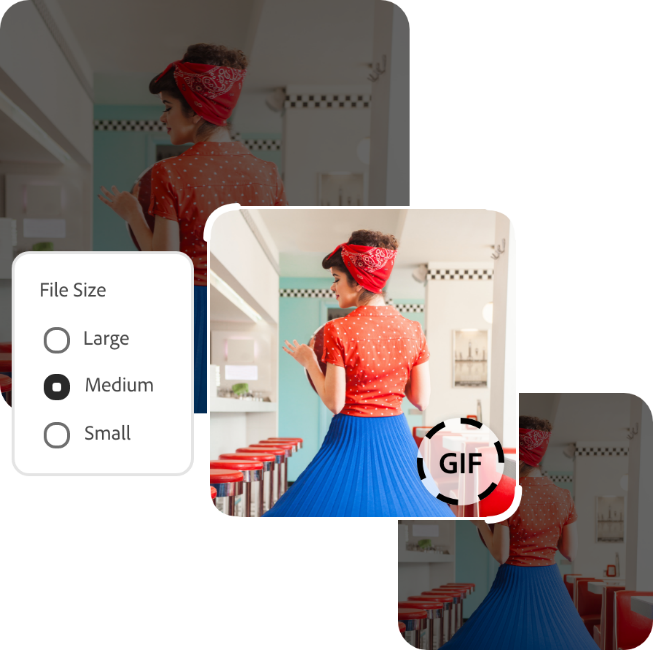
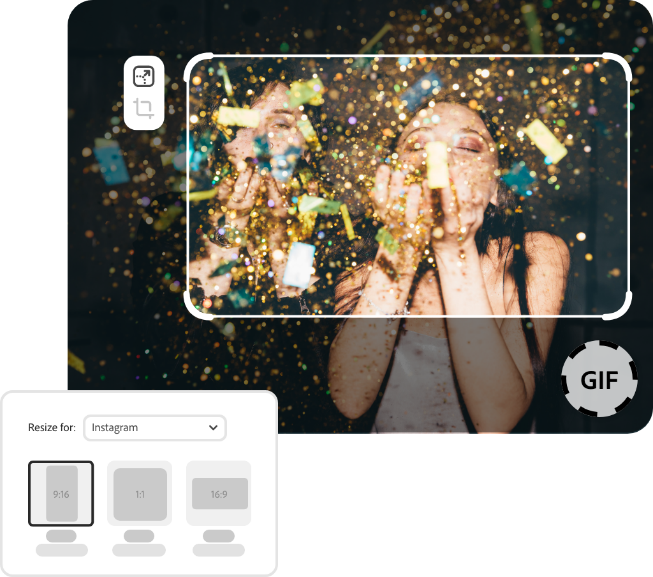
새로운 GIF의 종횡비 조정.
원하는 종횡비를 선택해 다양한 디지털 플랫폼에 GIF를 최적화하세요. 사각형, 가로, 세로 프레임 중에 선택하고 GIF를 드래고해 새로운 모양으로 바꾸세요.
GIF 클립의 길이 조정.
자르기 도구를 사용해 GIF의 길이를 줄이세요. 핸들바를 사용해 클립의 시작과 끝을 정하세요.
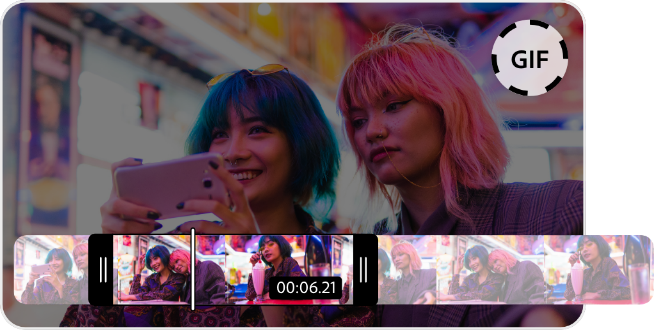
즉시 MP4 동영상에 다양한 작업을.
Adobe Express로 무료로 몇 초 만에 전문가급 편집 MP4 동영상을 만들 수 있습니다. 동영상을 촬영하고, 편집하고, 기기에 다운로드해 모든 채널에 공유하세요. 손끝에 담긴 Adobe의 힘으로 자신감을 가지고 창작하세요.
자주 하는 질문.
최고의 무료 GIF 제작기가 뭔가요?
Adobe Express GIF로 변환 도구는 빠르고, 무료고, 사용하기도 쉬워 최고의 GIF 제작기 중 하나입니다. 추가로 이 GIF로 변환 도구는 Adobe Premiere를 사용하며, 몇 초 만에 전문가급 품질의 결과를 낼 수 있습니다.
휴대폰에서 동영상을 GIF로 바꿀 수 있나요?
무료 MP4-GIF 변환기는 데스크톱과 모바일에서 똑같이 작동합니다. GIF로 변환 도구를 실행하고, 업로드할 MP4 동영상을 선택하고, 새로운 GIF를 다운로드하세요.
GIF를 변환해 소셜 미디어에서 공유할 수 있나요?
네, Adobe Express에서 만든 모든 GIF를 공유할 수 있습니다. GIF 변환기에 동영상을 업로드한 후 원하는 파일과 GIF 크기를 선택한 다음 다운로드를 누르세요. 거기서 원하는 소셜 채널에 업로드하세요.
Adobe Express는 무료인가요? 만약 무료라면 뭐가 포함되나요?
네, 누구나 이용할 수 있는 무료 플랜이 있습니다. 템플릿 수천 개, Adobe Stock 이미지 수백 개, 사진 편집, 효과 등으로 돋보이는 데 필요한 모든 걸 이용할 수 있습니다. 플랜과 가격을 자세히 알아보세요.